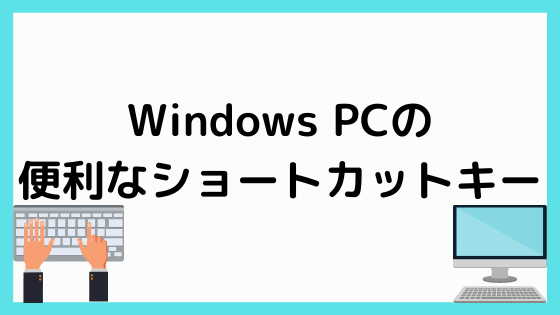今回はWindows PCのショートカットキーをご紹介します。ショートカットキーを使用することでパソコンでの作業がスピードアップします。

今回はショートカットキーについてお勉強しよう!
目次
パソコン作業のスピードアップに便利なショートカットキー
ショートカットキーを覚えることのメリット
- パソコンの操作が遅い
- 無駄な時間を減らしたい
- ショートカットキーを使えたらかっこいい
と思っている人はたくさんいるのではないでしょうか?
ショートカットキー操作を身に着けて、パソコン作業のスピードアップをしましょう。また、ショートカットキーを使用すれば、キーボードだけで実行できるため、効率よく作業できます。
今回はWindows PCで使えるショートカットキーについて勉強していきましょう。
ショートカットキー26選
コピー&ペースト
基本操作の一つ目はコピー&ペーストです。
- No.1【Ctrl】+【C】
-
選択範囲をコピー
- No.2【Ctrl】+【X】
-
選択範囲を切り取り
- No.3【Ctrl】+【V】
-
選択範囲を貼り付け
選択
複数選択するのに便利なショートカットキーです。
- No.4【Ctrl】+【A】
-
すべて選択
- No.5【Shift】+【↑】【↓】【→】【←】
-
範囲選択の指定
- No.6【Ctrl】+【左クリック】
-
個別に範囲選択する
削除
削除に便利なショートカットキーです。
- No.7【Ctrl】+【D】
-
ファイルやフォルダをゴミ箱に移動
- No.8【Shift】+【Delete】
-
ファイルやフォルダを完全に削除する
その他便利なショートカットキー
- No.9【Ctrl】+【Z】
-
元に戻す
- No.10【Ctrl】+【Y】
-
やり直し
- No.11【Ctrl】+【F】
-
文字の検索
- No.12【Windows】+【E】
-
検索画面の表示
- No.13【Ctrl】+【S】
-
ファイルの保存
- No.14【Ctrl】+【P】
-
印刷
- No.15【Windows】+【D】
-
デスクトップの表示
ファンクションキーを使用するショートカットキー
ファンクションキーを使用するショートカットキーです。文字の入力時の変換に便利なショートカットキーもあります。
- No.16【F1】
-
ヘルプの表示
- No.17【F2】
-
ファイルやフォルダの名前を変更する
- No.18【F3】
-
検索ウィンドウの表示
- No.19【Alt】+【F4】
-
使用中のソフトの終了
- No.20【F5】
-
最新の状態に更新
- No.21【F6】
-
ひらがなに変換
- No.22【F7】
-
全角カタカナに変換
- No.23【F8】
-
半角カタカナに変換
- No.24【F9】
-
全角英数に変換
- No.25【F10】
-
半角英数に変換
- No.26【F11】
-
全画面表示
まとめ
今回はWindows PCで使えるショートカットキーについて勉強しました。
使い始めは慣れないと思いますが、何度も使ううちに自然と覚えることができます。ぜひショートカットキーを覚えて、仕事の効率化をしていきましょう。

今回はショートカットキーについてお勉強したよ!